Das Deaktivieren des VPN oder Proxy kann den Fehlercode 25509 beheben
- Wenn Sie beim Spielen Ihres Lieblingsspiels von Modern Warfare 2 auf den Fehlercode 25509 stoßen, beachten Sie, dass es sich um einen häufigen Fehler handelt, der meistens auf ein Problem mit dem Router/Modem zurückzuführen ist.
- Der Fehler kann auch dann auftreten, wenn die Internetverbindung stabil ist oder Sie das Spiel kürzlich auf die neueste Version aktualisiert haben.
- Manchmal kann der Fehlercode 25509 auch aufgrund einer aktiven VON-Verbindung oder eines Proxy-Servers auftreten, der das Funktionieren des Spiels beeinträchtigen kann.
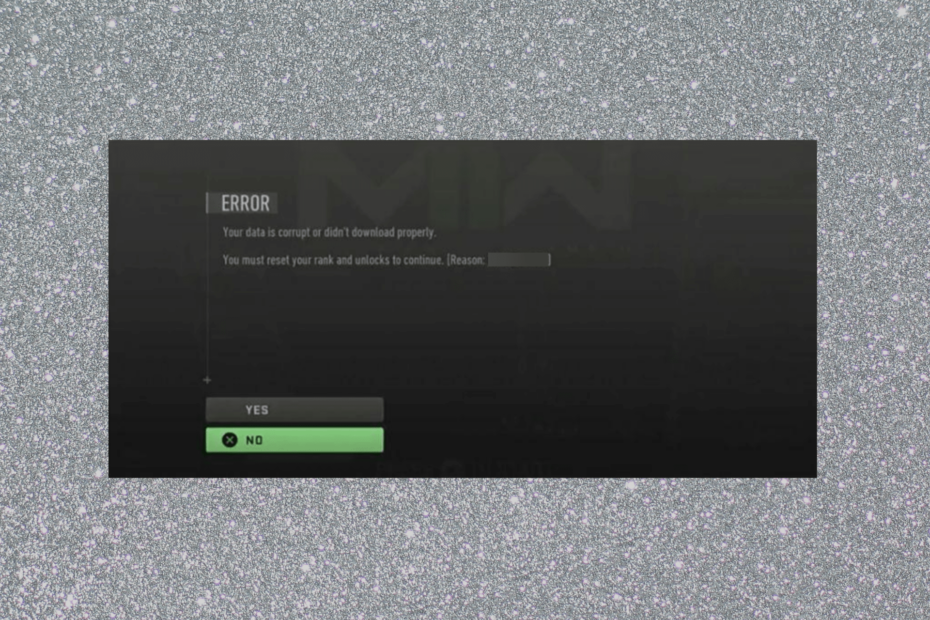
XINSTALLIEREN SIE, INDEM SIE AUF DIE DOWNLOAD-DATEI KLICKEN
Diese Software repariert häufige Computerfehler, schützt Sie vor Dateiverlust, Malware und Hardwarefehlern und optimiert Ihren PC für maximale Leistung. Beheben Sie PC-Probleme und entfernen Sie Viren jetzt in 3 einfachen Schritten:
- Laden Sie das Restoro PC-Reparaturtool herunter das kommt mit patentierten Technologien (Patent vorhanden Hier).
- Klicken Scan starten um Windows-Probleme zu finden, die PC-Probleme verursachen könnten.
- Klicken Alles reparieren um Probleme zu beheben, die die Sicherheit und Leistung Ihres Computers beeinträchtigen.
- Restoro wurde heruntergeladen von 0 Leser in diesem Monat.
Wenn Sie ein Fan von Modern Warfare 2 sind, können Sie beim Matchmaking auf den Fehlercode 25509 stoßen. MW2 ist bekannt für Störungen und Fehler aufgrund von Bug-Patch-Updates. 25509 ist jedoch ein relativ neuer Fehler, der von vielen Spielern spät gemeldet wird.
Was verursacht den Fehlercode 25509 in MW2?
- Ein Fehler bei der Netzwerkverbindung – In den meisten Fällen ist es die Netzwerkkabel, das nicht richtig mit dem Router/Modem verbunden oder defekt ist das löst den Fehler aus.
- Problem mit der Konsole – Wenn Sie eine verwenden Spielekonsole, könnte es ein Problem mit dem Gerät selbst sein.
- VPN/Proxy-Interferenz – Manchmal kann der Fehlercode 25509 aufgrund eines aktiven VPN oder Proxy auftreten.
Wie behebe ich den Fehlercode 25509 in Modern Warfare 2?
Probieren Sie einige vorläufige Überprüfungen aus, um festzustellen, ob eine davon zur Behebung des Fehlers beiträgt:
- Starten Sie die Xbox-Konsole neu.
- Suchen Sie nach Updates für Warzone-Spiele. Einer der häufigsten Fehler erlaubt Benutzern nicht, das Spiel zu aktualisieren, und übergibt sich nicht genügend freier Speicherplatz Fehler, aber Sie können sie im Handumdrehen reparieren.
Wenn keiner der oben genannten Punkte hilft, haben wir einige bewährte Problemumgehungen, die Ihnen helfen, den Fehlercode 25509 zu beheben.
1. Setzen Sie Ihre Netzwerkhardware zurück
- Ziehen Sie das Netzkabel von der Rückseite des Routers, Modems oder Gateways ab und warten Sie 5 Protokoll.

- Wenn Sie sowohl einen Router als auch ein Modem verwenden, trennen Sie das Netzkabel von beiden Geräten.
- Lange halten Xbox Taste auf Ihrer Konsole, bis sie heruntergefahren wird, und warten Sie dann 2 Minuten, bevor Sie das Gerät erneut starten.

- Einmal 5 Minuten abgelaufen sind, schließen Sie das Modem oder Gateway an und warten Sie nun, bis alle Lichter angehen und wieder normal sind. Wiederholen Sie dies auch für Ihren Router.

Nachdem Sie die Netzwerkhardware erfolgreich aus- und wieder eingeschaltet und zurückgesetzt haben, sollte der Fehler nicht mehr auftreten.
2. Setzen Sie die Konsole zurück, um Spiele und Apps zu behalten
- Drücken Sie die Taste auf der Xbox Gerät, um die Führung zu öffnen.

- Klicken Sie als Nächstes zum Erweitern Profil & System, und wählen Sie aus Einstellungen.
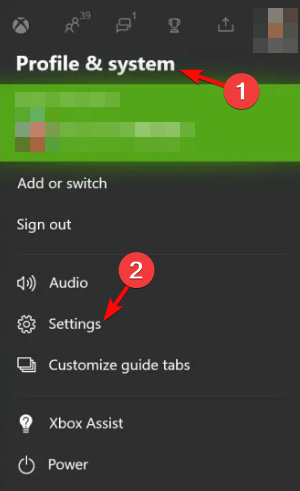
- Jetzt unter Einstellungen, klicke auf System.
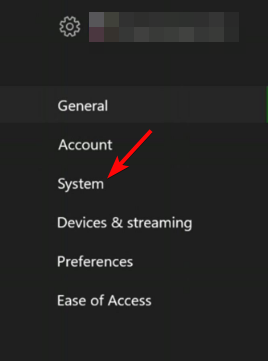
- Klicken Sie unter Systemeinstellungen rechts auf Konsoleninformationen und -aktualisierungen.
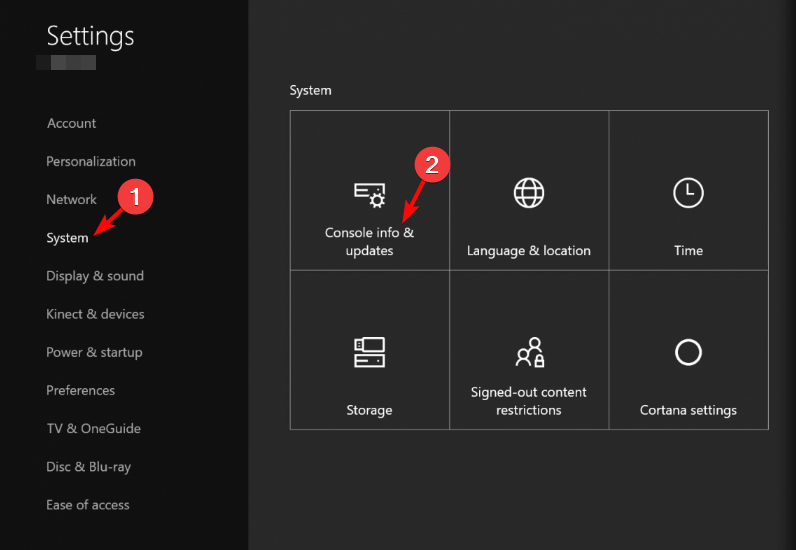
- Klicken Sie auf dem nächsten Bildschirm auf Konsole zurücksetzen auf der Linken.
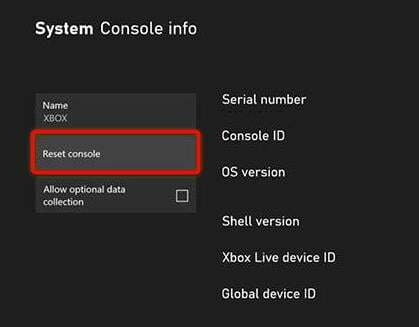
- Sie werden nun eine Eingabeaufforderung sehen Konsole zurücksetzen? Klicke auf Meine Spiele & Apps zurücksetzen und behalten.
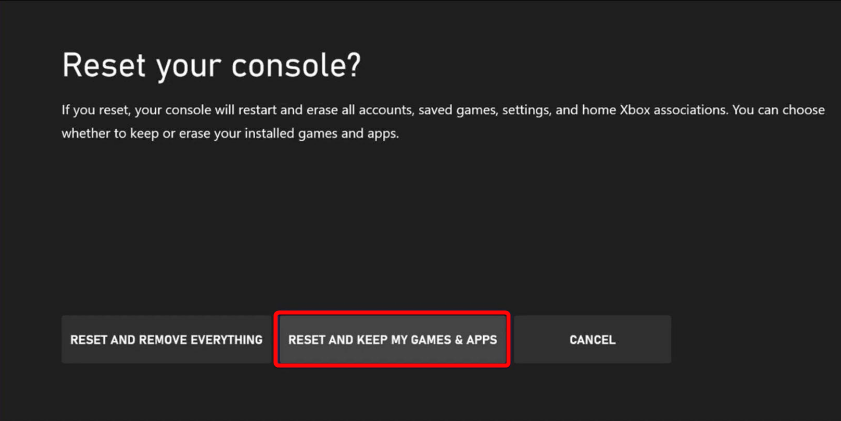
Sobald Sie fertig sind, können Sie jetzt mit Ihrem Spiel fortfahren, ohne dass der Fehlercode 25509 in MW2 mehr auftritt.
- Exe/Bad Challenge-Fehler in Modern Warfare 2
- 4 Möglichkeiten, die Mausverzögerung in Call of Duty: Modern Warfare zu beheben
- Fix: Kein Internet, mit dem Proxy-Server stimmt etwas nicht
- Xbox lässt sich nach Stromausfall nicht einschalten! Wie man es repariert?
3. Deaktivieren Sie VPN und Proxy
- Drücken Sie die Gewinnen + ICH Tastenkombinationen zum Starten von Windows Einstellungen, klicke auf Netzwerk & Internet auf der linken Seite, und klicken Sie dann auf VPN auf der rechten Seite.
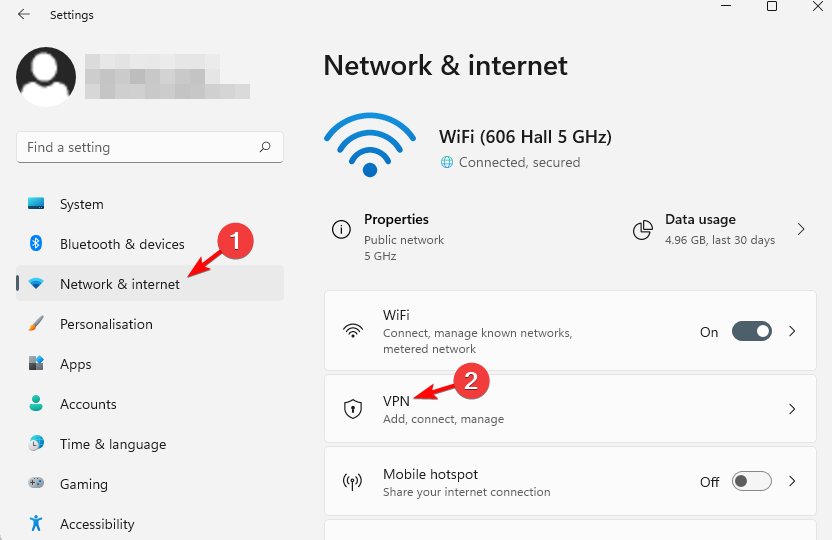
- Klicken Sie im nächsten Bildschirm auf, um die zu erweitern VPN Verbindung auf der rechten Seite, die Sie deaktivieren möchten, und klicken Sie darauf Trennen.
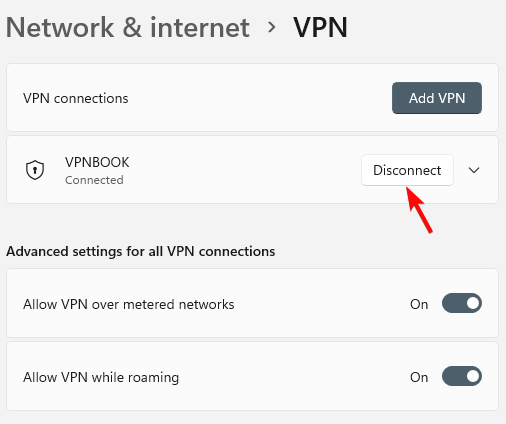
- Kehren Sie nun zu zurück Netzwerk & Internet, und klicken Sie auf Proxy.
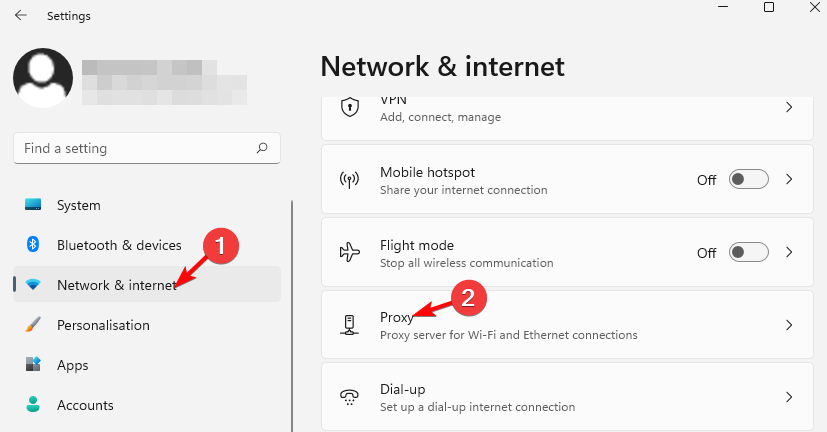
- Hier, unter Automatische Proxy-Einrichtung, mach das... an Einstellungen automatisch ermitteln Möglichkeit.
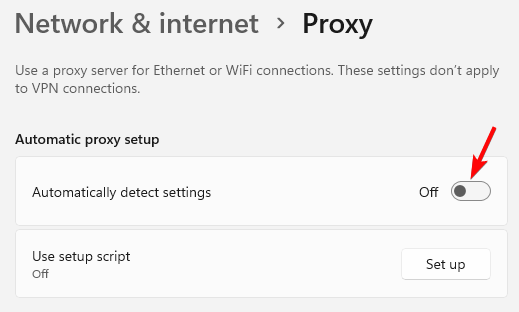
- Als nächstes unter Manuelle Proxy-Einrichtung, deaktivieren Sie die Verwenden Sie einen Proxy-Server Möglichkeit.
Falls Sie auf einen Proxy-Fehler stoßen, befolgen Sie die Fehlerbehebungsmethoden in unserem ausführlichen Beitrag an Beheben Sie den Proxy-Fehler in Windows 11.
Wenn Sie jedoch einen Drittanbieterdienst wie Express VPN verwenden, können Sie der Methode in unserem Beitrag (auch für Windows 11 anwendbar) folgen Deaktivieren Sie VPN vorübergehend oder endgültig.
Wenn alle oben genannten Methoden den Fehlercode 25509 in MW2 nicht beheben, können Sie versuchen, Kontakt aufzunehmen Call of Duty-Unterstützung per Chat, Kontaktformular oder Telefon.
Während es sich um einen neuen Fehlercode handelt, der Spieleliebhaber in letzter Zeit nervt, sind dies einige der funktionierenden Lösungen, die wir in verschiedenen Foren gefunden haben.
Wenn Sie eine andere Lösung für den Fehlercode 25509 gefunden haben, teilen Sie uns dies im Kommentarfeld unten mit.
Haben Sie immer noch Probleme? Beheben Sie sie mit diesem Tool:
GESPONSERT
Wenn die obigen Ratschläge Ihr Problem nicht gelöst haben, können auf Ihrem PC tiefere Windows-Probleme auftreten. Wir empfehlen Herunterladen dieses PC-Reparatur-Tools (auf TrustPilot.com als „Großartig“ bewertet), um sie einfach anzusprechen. Klicken Sie nach der Installation einfach auf die Scan starten Taste und drücken Sie dann auf Alles reparieren.


